Вы можете загрузить файл установки с сайта www.deskproto.com.
Или, если у вас есть CD, вставьте компакт-диск с DeskProto в CD-привод и будет автоматически отображено Меню Install (установки): выберите 1 вариант «Install DeskProto "для запуска программы установки.
После нажатия кнопки Continue (Продолжить) по предупреждению о безопасности запускается DeskProto Setup:
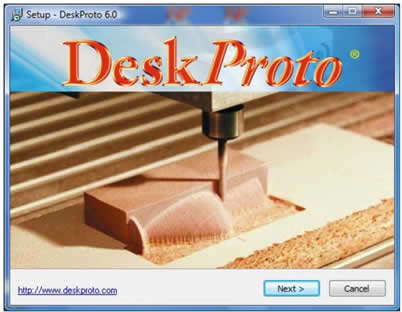
Теперь просто следуйте приведенным ниже инструкциям:
• принять лицензионное соглашение
• прочитать приветственную информацию
• подтвердить папку установки
• подтвердить папку меню «Пуск»
• выберите нужные значки
• и установите.
На рабочем столе будет создан новый ярлык DeskProto (кроме конечно, вы не отметили эту опцию), и необходимые файлы будут автоматически скопируйте его на свой жесткий диск. Также команды DeskProto, DeskProto Helpfile и DeskProto Uninstall будут добавлены в список программ, доступ к которым может быть осуществлен через меню «Пуск» системы Windows.
При запуске DeskProto в первый раз, после того, как завершится установка, вас спросят, какой фрезерный станок с ЧПУ вы будете использовать, и какие будут единицы измерения (метрические или дюймы).
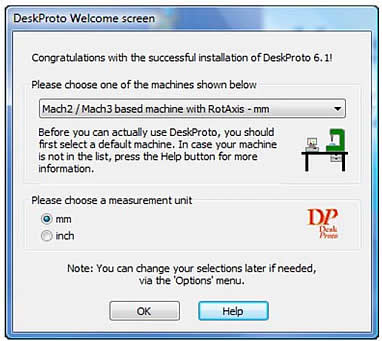
Выберите нужный станок (тот, который у вас есть) в раскрывающемся списке: это будет станок по умолчанию, который DeskProto будет использовать для всех ваших проектов. При необходимости он позже может быть изменен в параметрах детали по умолчанию (меню Options).
Если ваш станок не указан, в большинстве случаев вашим лучшим выбором будет назвать станок «ISO plain Gcodes», с выбором единиц измерения -inch или -mm,. Вы можете позже определить свой собственный станок в библиотеке станков (меню Options), для получения дополнительной информации см. Справочное руководство и / или файл справки.
Единицы, которые вы выбрали здесь, будут использоваться при импорте файла геометрии и для пользовательского интерфейса. Это единицы, установленные в Preferences (Настройках). Имейте в виду, что единицы могут быть установлены также хорошо и в другом месте: единицы в файле ЧПУ устанавливаются для каждого станка, в постпроцессоре для этого станка. Проверьте файл справки для
получения дополнительной информации об установках Units (Единиц измерения) в DeskProto. (постпроцессор - это программный модуль, который преобразует вывод для определенного станка, как своего рода тип драйвера).
После этой установки у вас будет DeskProto, работающий на вашем ПК, в режиме Trial (пробной) версии. Это означает, что в течение 30-дневного пробного периода вы можете оценить, действительно ли программа соответствует вашим потребностям. Когда истечет 30 дней, вы не сможете сохранять файлы NC.
Когда вы приобрели лицензию DeskProto, то вы получите код разблокировки, который сможете использовать, чтобы удалить пробное ограничение. В диалоговом окне Register (меню Help) нужно ввести имя и код, которые вы получили. Точно так, как указано: с прописными, пробелами и запятой.

 gravbiz@mail.ru
gravbiz@mail.ru 


 Робот для сварки 2550
Робот для сварки 2550












